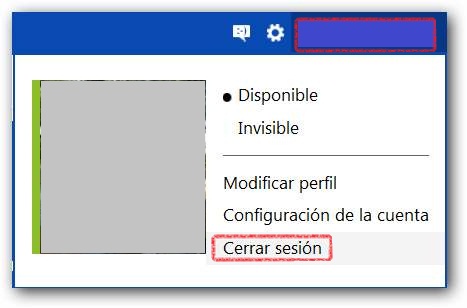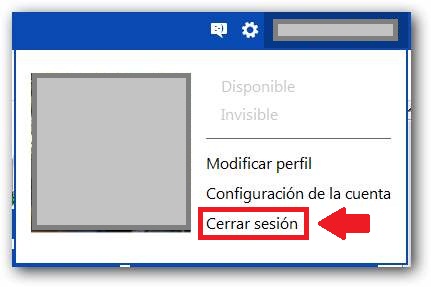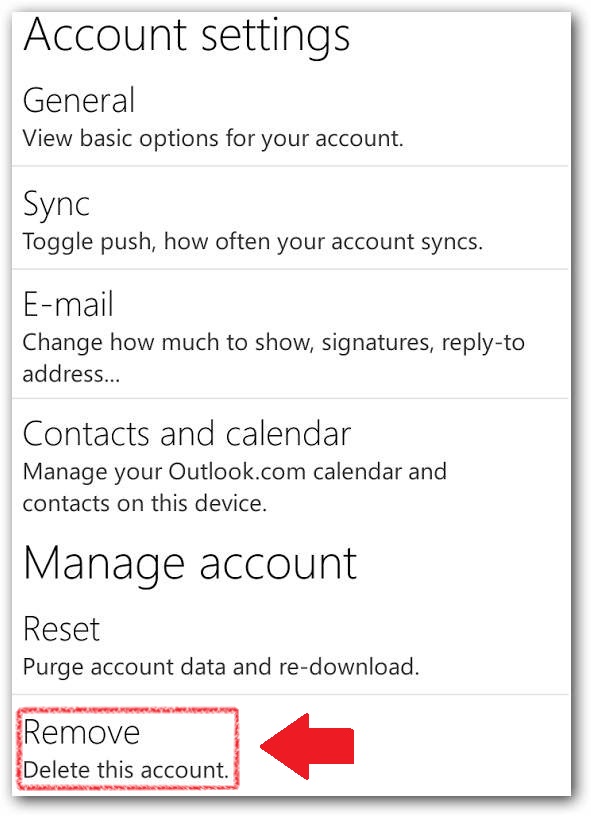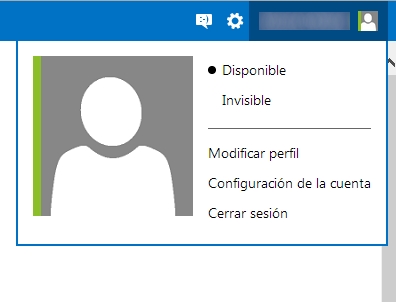Vamos a conocer cómo forzar el cierre de sesión en Outlook.com. Nos referimos a cerrar sesión cada vez que salimos del navegador.
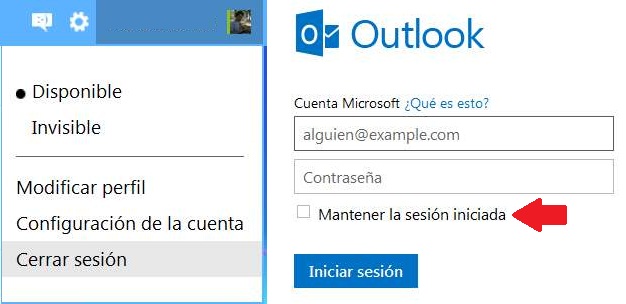
Muchos usuarios notan que cada vez que ingresan a Outlook.com encuentran su sesión abierta de modo tal que parece nunca haberse cerrado: Este inconveniente posee una fácil solución que tiene que ver con las causas mismas por las cuales nuestra sesión permanezca abierta.
Cómo forzar el cierre de sesión en Outlook.com
El primer paso para forzar el cierre de sesión en Outlook.com consiste en cerrar manualmente la sesión actual. Esto lo lograremos dirigiéndonos al menú desplegable del esquina superior derecha de la pantalla, el mismo que tiene tu nombre y foto de perfil.
Dentro de las opciones que encontraremos se encuentra «Cerrar sesión». Luego de unos instantes, que deberemos aguardar, la sesión se cierra por completo.
Y de paso será ingresar nuevamente en Outlook.com. Ingresamos entonces «Outlook.com» en nuestro navegador. Una vez listos ingresamos nuestro usuario (dirección de correo electrónico) y la contraseña asociada. Antes de presionar «Iniciar sesión» nos aseguramos de que la opción «Mantener iniciada la sesión» no este señalada.
Detalles y consideraciones al forzar el cierre de sesión en Outlook.com
Con los pasos que hemos visto aquí la sesión debería cerrarse automáticamente cada vez que salimos de nuestro navegador. De la misma forma, se cerrará cada un cierto período de tiempo automatizado y establecido por Microsoft.
En caso de estar habituados a señalar la opción «Mantener iniciada la sesión» debemos evitar seleccionarla con el fin de evitar que permanezca abierta la sesión. Como hemos visto, es muy fácil forzar el cierre de sesión en Outlook.com.